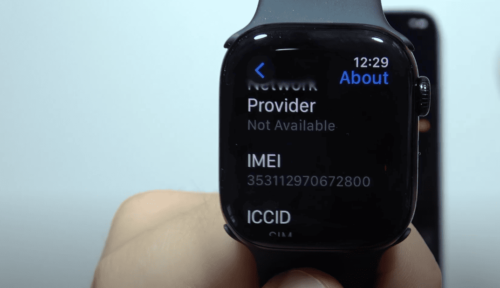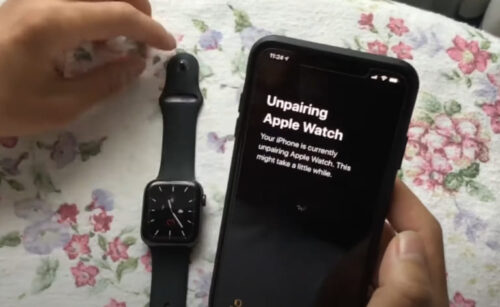Chi tiết cách đổi tên Apple Watch đơn giản, không lỗi
TeamCare sẽ hướng dẫn bạn chi tiết cách đổi tên Apple Watch trong bài viết dưới đây giúp bạn cá nhân hóa thiết bị của mình và dễ dàng tìm kiếm khi cần thao tác.
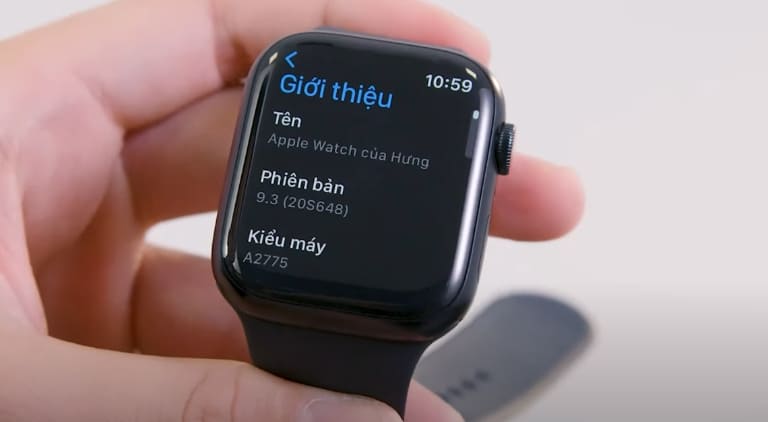
Vì sao nên đổi tên Apple Watch?
Việc đổi tên giúp bạn dễ dàng nhận diện và cá nhân hóa chiếc Apple Watch của mình, tạo cảm giác thân thuộc và độc đáo.
Đặc biệt, khi bạn sở hữu nhiều thiết bị Apple hoặc đang sử dụng trong môi trường có nhiều thiết bị tương tự, tên riêng biệt giúp tránh nhầm lẫn khi kết nối Bluetooth hoặc Wi-Fi.
Ngoài ra đổi tên thiết bị giúp bạn dễ dàng quản lý và nhận biết thiết bị của mình trong danh sách mạng, hạn chế rủi ro bị truy cập nhầm.
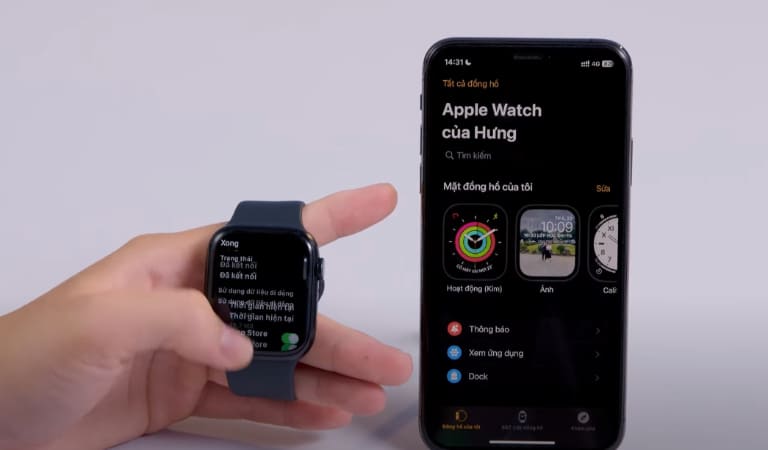
Hướng dẫn chi tiết cách đổi tên Apple Watch cực dễ
Để đổi tên cho thiết bị Apple Watch của mình, bạn có thể thực hiện như sau. Đặc biệt cách này có thể ứng dụng trên tất cả các dòng Apple Watch:
- Bước 1: Mở ứng dụng Watch trên thiết bị iOS đã được cài đặt và kết nối với Apple Watch của bạn.
- Bước 2: Tại giao diện chính, chọn tab “My Watch” ở dưới cùng màn hình.
- Bước 3: Chọn mục “General” để truy cập các thiết lập chung của đồng hồ.
- Bước 4: Trong phần General, chọn “About” để xem thông tin chi tiết về thiết bị.
- Bước 5: Tại đây bạn sẽ thấy tên hiện tại của Apple Watch, nhấn vào “Name” để chỉnh sửa.
- Bước 6: Nhập tên mới mà bạn muốn đặt cho Apple Watch.
- Bước 7: Xác nhận thay đổi và kiểm tra tên mới đã được cập nhật trên đồng hồ.
Những lưu ý bạn cần biết khi thực hiện đổi tên cho Apple Watch:
- Đảm bảo hai thiết bị đang kết nối ổn định qua Bluetooth hoặc Wi-Fi để thay đổi được đồng bộ.
- Tên quá dài hoặc chứa ký tự đặc biệt có thể gây lỗi hoặc không hiển thị đúng trên thiết bị.
- Nếu bạn dùng iCloud, hãy đảm bảo tính năng đồng bộ được bật để tên mới được cập nhật trên tất cả thiết bị Apple của bạn.
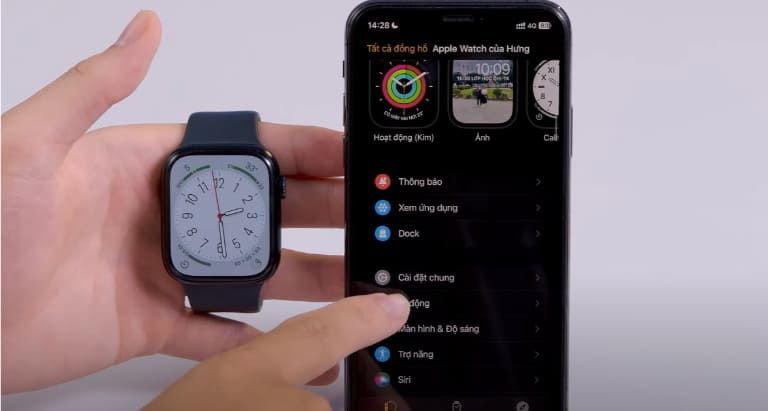
Những lỗi thường gặp khi đổi tên và cách khắc phục
Trong quá trình đổi tên cho Apple Watch, đôi khi bạn sẽ gặp những lỗi nhỏ dưới đây, chúng tôi sẽ hướng dẫn bạn khắc phục từng vấn đề:
1. Không thấy thay đổi tên sau khi chỉnh sửa
Nguyên nhân của lỗi này có thể do Apple Watch và iPhone chưa kết nối ổn định qua Bluetooth hoặc Wi-Fi. Hoặc ứng dụng Watch trên iPhone chưa cập nhật hoặc bị lỗi tạm thời. Ngoài ra có thể lỗi đồng bộ dữ liệu giữa iPhone và Apple Watch do iCloud hoặc phần mềm.
Để khắc phục điều này, bạn hãy thử:
- Đảm bảo khoảng cách giữa iphone và apple watch đang ở gần nhau, kết nối Bluetooth và Wi-Fi được bật.
- Khởi động lại cả hai thiết bị để làm mới kết nối.
- Đóng ứng dụng Watch trên iPhone rồi mở lại, sau đó thử đổi tên lại.
- Kiểm tra và cập nhật phiên bản iOS và watchOS mới nhất để sửa lỗi phần mềm.
- Nếu vẫn không được, thử hủy ghép đôi Apple Watch và iPhone rồi ghép đôi lại (tham khảo cách hủy ghép đôi theo hướng dẫn của Apple).
2. Ứng dụng Watch không phản hồi khi đổi tên
Lỗi này thường do ứng dụng Watch bị treo hoặc lỗi do chạy nhiều ứng dụng cùng lúc, bộ nhớ iPhone gần đầy hoặc có lỗi hệ thống.
Bạn hãy thử đóng hoàn toàn ứng dụng Watch (vuốt lên để tắt trên iPhone), nếu không thể tắt, hãy khởi động lại iPhone để làm mới hệ thống.
Ngoài ra bạn nên thường xuyên giải phóng dung lượng bộ nhớ, tránh tình trạng này xảy ra và cập nhật phần mềm cho iOS và watchOS lên bản mới nhất để thiết bị tự động gỡ lỗi nếu có.
3. Thiết bị không nhận đổi tên qua iCloud
Đôi khi bạn đổi tên cho thiết bị nhưng trên Apple Watch vẫn không nhận tên có thể do đồng bộ iCloud bị lỗi hoặc chưa bật tính năng đồng bộ cho Apple Watch, tài khoản iCloud chưa đăng nhập đúng hoặc gặp sự cố xác thực. Việc này có thể khắc phục qua các bước sau:
- Bước 1: Vào Cài đặt iPhone, chọn Tên tài khoản, chọn iCloud, kiểm tra tính năng đồng bộ được bật cho Apple Watch.
- Bước 2: Đăng xuất và đăng nhập lại tài khoản iCloud nếu cần.
- Bước 3: Khởi động lại iPhone và Apple Watch.
- Bước 4: Kiểm tra kết nối mạng ổn định để đồng bộ dữ liệu.
4. Lỗi kết nối Bluetooth hoặc Wi-Fi ảnh hưởng đến đổi tên
Bluetooth hoặc Wi-Fi trên iPhone hoặc Apple Watch bị tắt hoặc không ổn định hoặc chế độ máy bay đang bật trên một trong hai thiết bị.
Bạn hãy bật lại Bluetooth và Wi-Fi trên cả iPhone và Apple Watch, tắt chế độ máy bay nếu đang bật và đảm bảo các thiết bị ở trong khoảng cách phù hợp khoảng 10m.
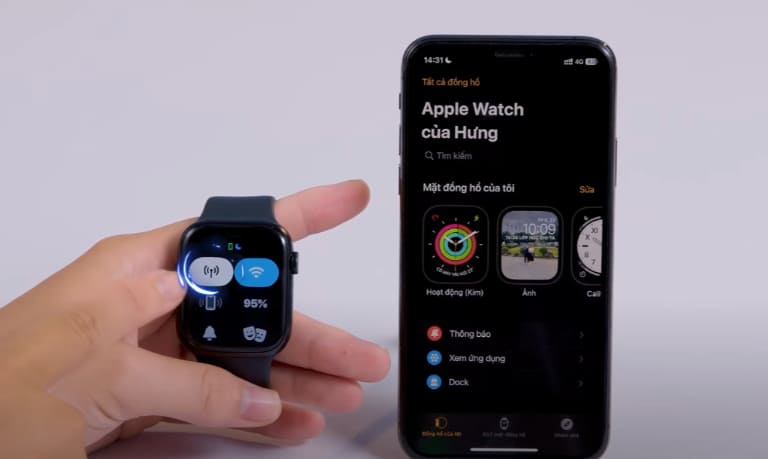
Trường hợp lỗi đổi tên Apple Watch nào cần mang đi sửa?
Hầu như những lỗi kể trên bạn đều có thể tự khắc phục tại nhà, tuy nhiên trong trường hợp không thể thực hiện hoặc khắc phục, có thể đồng hồ Apple Watch của bạn đã gặp phải lỗi phức tạp hơn ở phần cứng và phần mềm. Lúc này bạn nên mang tới các cửa hàng sửa chữa
Tại TeamCare, đội ngũ kỹ thuật viên đều được đào tạo chuyên sâu và có nhiều năm kinh nghiệm trong việc sửa Apple Watch. Họ am hiểu tường tận từng dòng sản phẩm, từ các lỗi phần cứng như thay pin, sửa màn hình, đến các vấn đề phần mềm phức tạp như lỗi hệ điều hành, đồng bộ dữ liệu hay khôi phục cài đặt.
Nhờ sự chuyên nghiệp và tay nghề cao, mọi sự cố của Apple Watch đều được xử lý nhanh chóng, chính xác. Các lỗi sửa chữa chỉ kéo dài từ 30 phút – 90 phút giúp khách hàng tiết kiệm thời gian và yên tâm tuyệt đối khi giao thiết bị cho chúng tôi.
Đội ngũ tư vấn viên và kỹ thuật viên luôn nhiệt tình lắng nghe, giải đáp mọi câu hỏi một cách chi tiết và dễ hiểu nhất. Mọi dịch vụ đều được ghi nhận bằng phiếu bảo hành chi tiết, giúp khách hàng yên tâm về chất lượng và quyền lợi sau sửa chữa. Trong trường hợp có sự cố phát sinh, trung tâm luôn sẵn sàng hỗ trợ và xử lý nhanh chóng để đảm bảo quyền lợi tối đa cho khách hàng.

Trên đây là hướng dẫn chi tiết cách đổi tên Apple Watch, hy vọng bài viết này đã giúp bạn thực hiện thành công. Nếu có bất kỳ vấn đề gì khi sử dụng, chúng tôi rất sẵn lòng hỗ trợ với chi phí hợp lý.